WordPressでアンカーリンクを作成し、使用する方法:総合ガイド
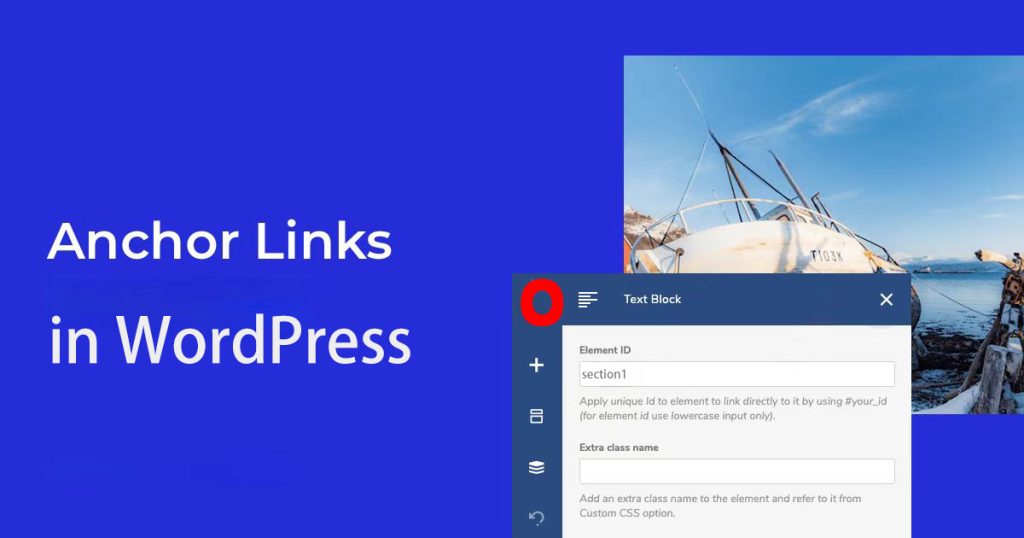
アンカーリンクは、WordPressの長いページや投稿のナビゲーションを改善するシンプルで強力なツールです。リンクをクリックすることで、ユーザーは大量のコンテンツをスクロールすることなく、同じページ内の特定のセクションに素早くジャンプすることができます。アンカーリンクはユーザーエクスペリエンスとSEOを向上させることができるため、長文のコンテンツや単一ページのウェブサイトでは必ず使用する機能です。
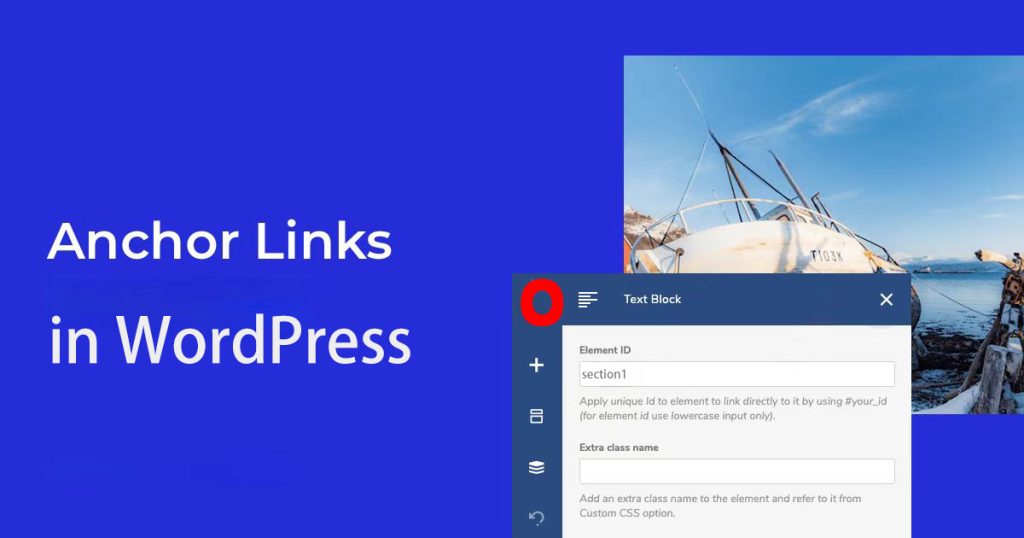
このガイドでは、クラシックエディタ、Gutenbergエディタ、WPBakeryページビルダーを使ってWordPressでアンカーリンクを作成する方法を説明します。また、アンカーリンクの構造、ベストプラクティス、一般的な使用例についても説明します。
アンカーリンクとは何ですか?
アンカーリンクとは、ユーザーを別のページに誘導するのではなく、同じページ内の特定のセクションに誘導するハイパーリンクのことです。例えば、長いブログ記事で 内容 をクリックすると、各リンクが記事の関連セクションにジャンプします。
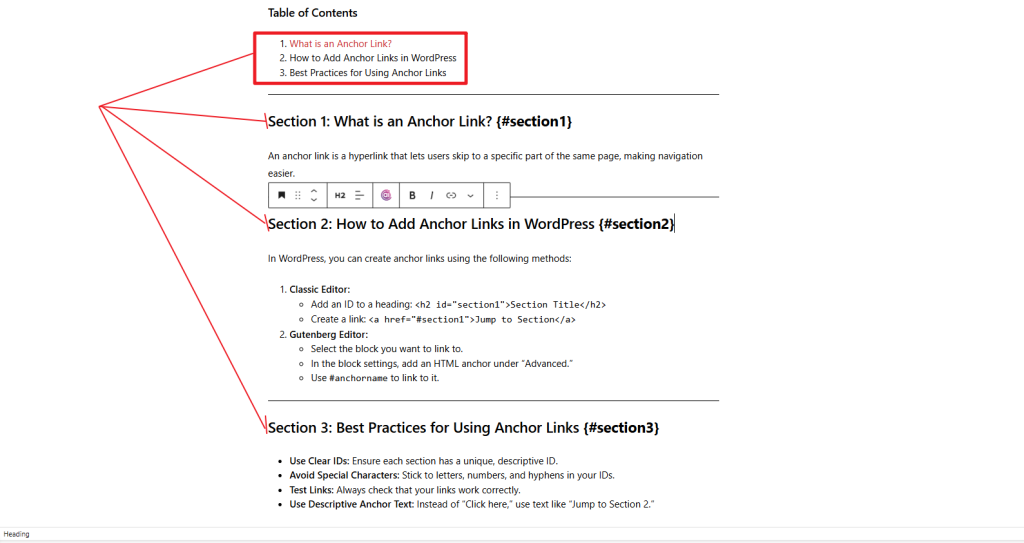
例
<h2 id="section1">セクション1:アンカーリンクとは?</h2><a href="#section1">セクション1へ</a>この例では、ユーザーが「Go to Section 1」をクリックすると、ページの「Section 1: アンカーリンクとは何ですか?"があります。
アンカーリンクのメリット
- 読みやすさの向上: 長い記事でも、読者は延々とスクロールすることなく、興味のある部分にすぐに飛ぶことができます。
- より良いナビゲーション: アンカーリンクは、単一ページのウェブサイト上でナビゲーションしやすいセクションを作成するために使用できます。について” “サービス"と"連絡先“
- ユーザーエンゲージメントの強化: 欲しい情報がすぐに見つかれば、ユーザーはあなたのページに長く滞在する可能性が高くなります。
- SEOブースト: Googleのような検索エンジンは、アンカーリンクを使用してページの構造を理解し、SEOランキングを向上させる可能性があります。
アンカーリンクの構造
アンカーリンクは、次の2つの重要な部分から構成されます。 ID(識別子) そして リンク.
- ID(識別子)
ID は、リンクしたい HTML 要素に追加する一意の識別子です ( 見出し または パラグラフ).例えば
<h2 <mark style="background-color:rgba(0, 0, 0, 0)" class="has-inline-color has-vivid-cyan-blue-color">id="section1"</mark>>セクション1:テクニカルSEO</h2>イド 「セクション1 この見出しは アンカーポイント.
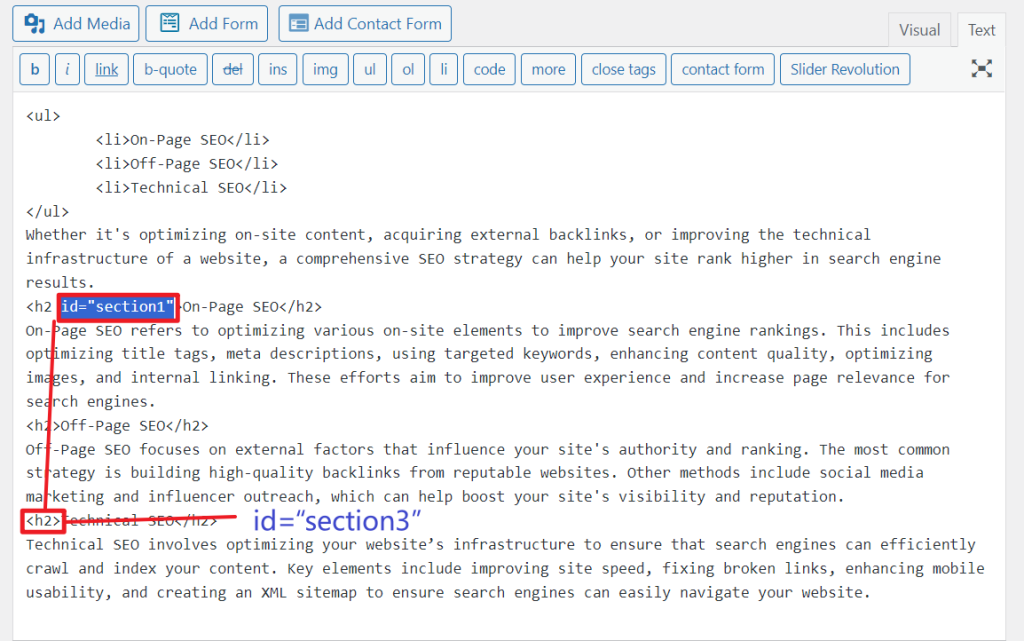
- リンク
ユーザーをIDに誘導するクリック可能な部分。ハッシュタグ # 続いて 身分証明書.例えば
セクション1へ。を href=" #section1″ は、section1というIDを持つ要素までスクロールするようブラウザに指示します。
実例
についての詳細な記事を書く場合 SEO各主要セクションにアンカーリンクを追加することもできます:
<h2 id="on-page-seo">オンページSEO</h2>
<h2 id="off-page-seo">オフページSEO</h2>
<h2 id="technical-seo">テクニカルSEO</h2>記事の上部に、これらのセクションにリンクする目次を追加することができます:
<ul>
<li><a href="#on-page-seo">オンページSEO</a></li>
<li><a href="#off-page-seo">オフページSEO</a></li>
<li><a href="#technical-seo">テクニカルSEO</a></li>
</ul>
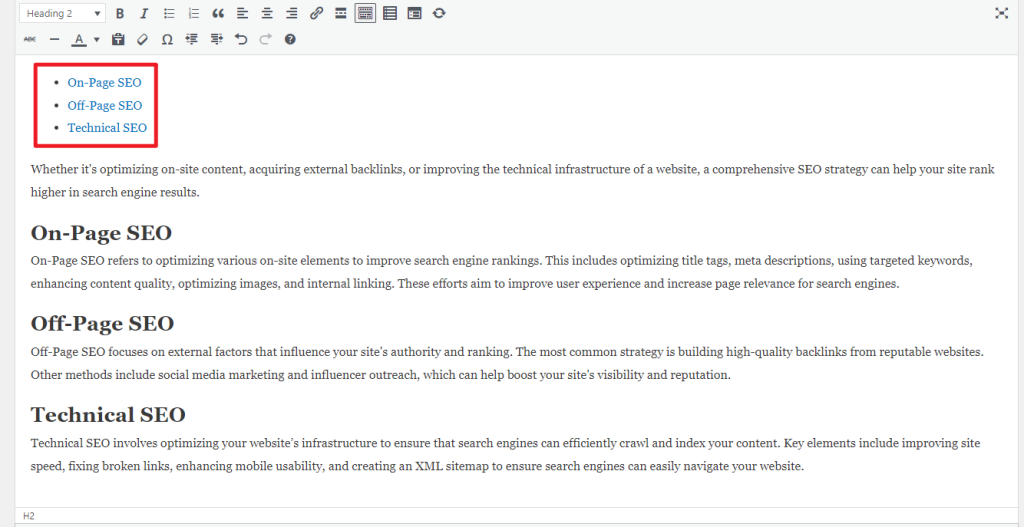
をクリックしたユーザーオンページSEO「をクリックすると、そのセクションに移動します。
アンカーリンクを使う理由
- ユーザーエクスペリエンスの向上
読者は興味のあるコンテンツに簡単に移動できるので、長文のコンテンツには特に便利です。これにより、フラストレーションが軽減され、ウェブサイトがよりユーザーフレンドリーになります。
- 単一ページのウェブサイトにおけるより良いナビゲーション
単一ページのウェブサイトでは、アンカーリンクを使用してナビゲーションメニューをシミュレートできます。メニュー項目をクリックすると、ユーザーはスムーズに対応するセクションにスクロールし、シームレスなブラウジングを体験できます。
- SEOの改善
アンカーリンクは、Googleなどの検索エンジンがページの構造をより理解しやすくする内部リンクに貢献します。これにより、コンテンツのインデックスが改善され、ランキングの向上につながります。
- ユーザー・エンゲージメントの向上
ユーザーが探しているコンテンツを素早く見つけられるようにすることで、サイト滞在時間を延ばし、直帰率を下げることができます。
- アクセシビリティ
アンカーリンクはまた、あなたのサイトをよりアクセシブルにし、障害のあるユーザーやスクリーンリーダーを使用しているユーザーがより効率的にコンテンツをナビゲートできるようにします。
WordPressでアンカーリンクを作成する方法
ここでは、WordPressのさまざまなエディタを使ってアンカーリンクを作成する方法を説明します。
クラシックエディターでのアンカーリンクの作成
を使用している場合は クラシックエディターを手動で編集する必要があります。 HTML をクリックしてアンカーリンクを追加します。その方法は以下の通りです:
ステップ1:ターゲット要素にユニークIDを追加します。
- 編集したい投稿またはページをクラシックエディタで開きます。
- に切り替えてください。テキスト"モードでHTMLを編集します。

- リンクしたい要素(見出しや段落など)を見つけ、一意のIDを追加します。例えば
<h2 id="section1"第1節 アンカーリンクとは</p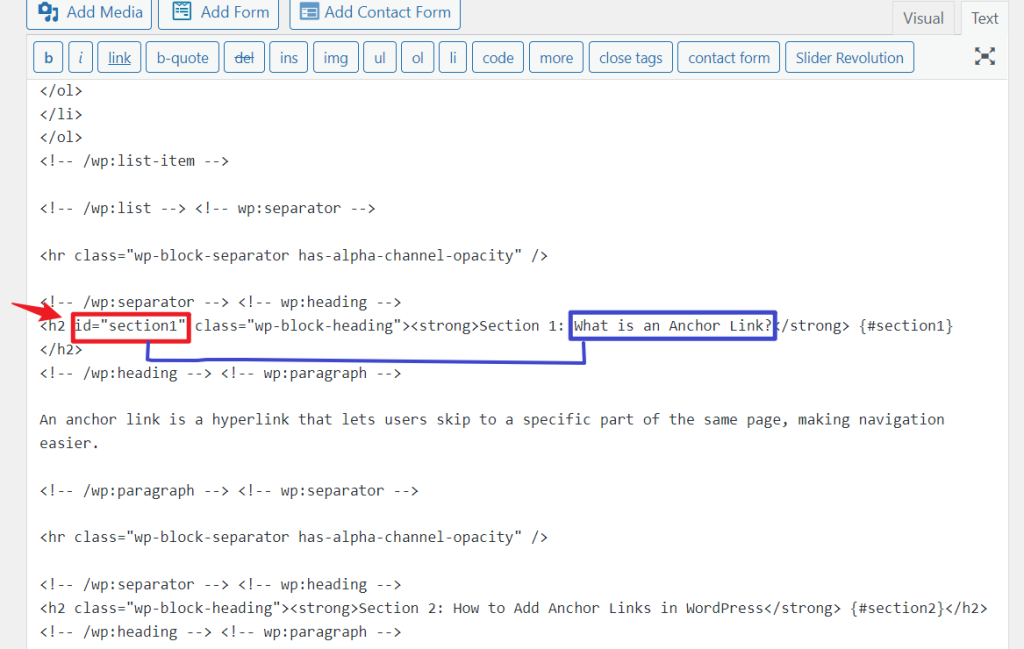
ステップ2:アンカーリンクの作成
- に切り替えてください。ビジュアル"モード。
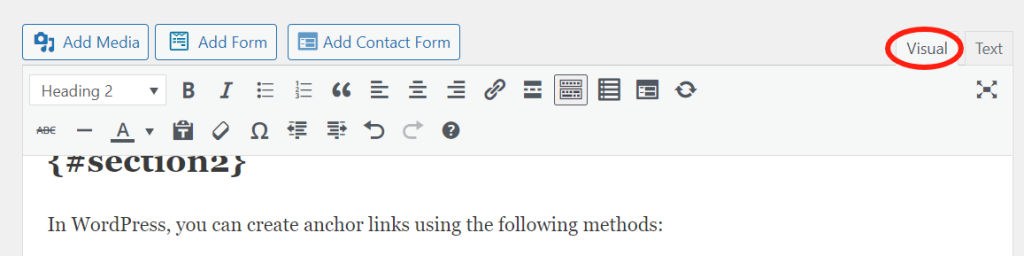
- 投稿の一番上(またはリンクを貼りたい場所)で、クリック可能にしたいテキストをハイライトします。
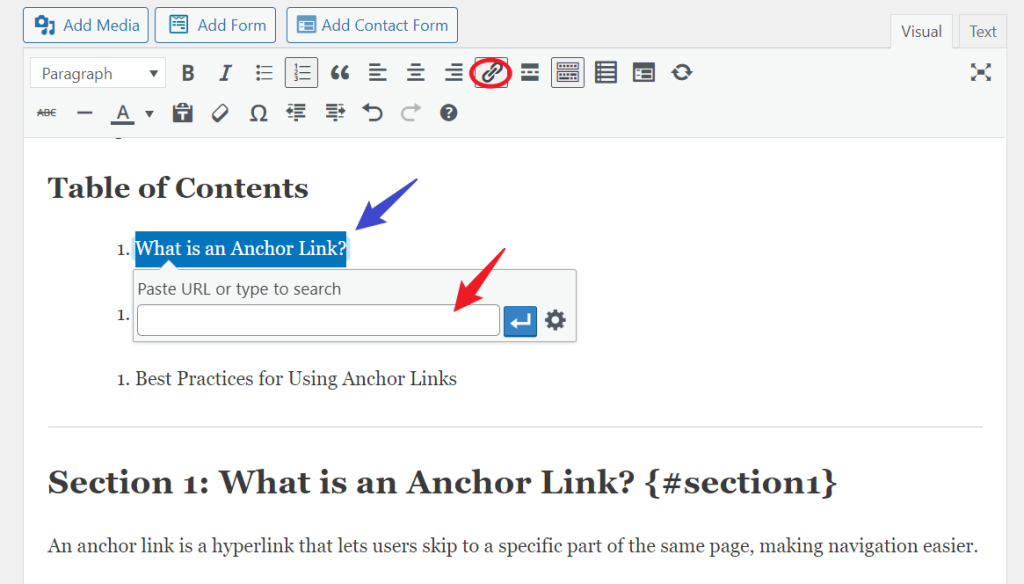
- をクリックしてください。リンクの挿入/編集「ボタンをクリックします。
- URLフィールドに 1TP5セクション1 (先ほど設定したID)。
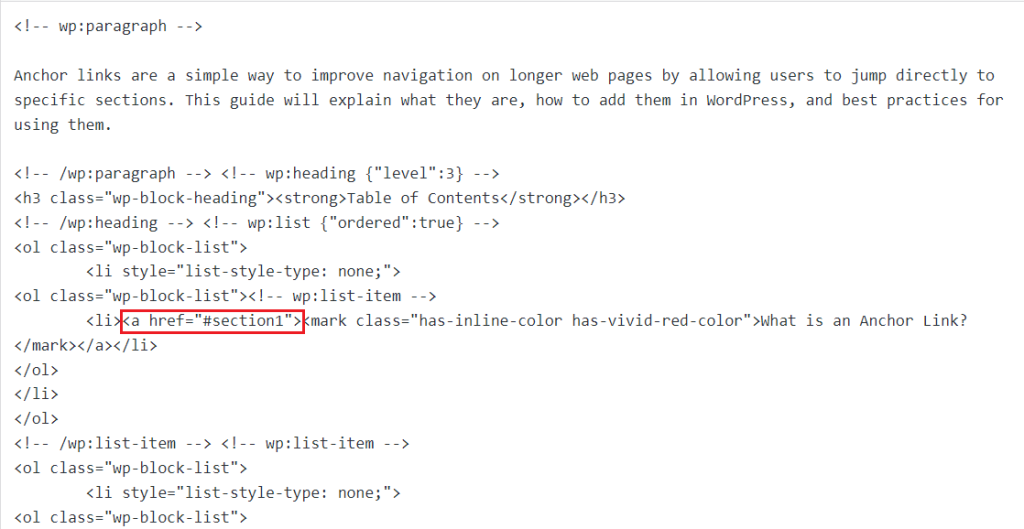
<a href="#section1">セクション1へ</a>ステップ 3: 保存とプレビュー
変更を保存したら、ページをプレビューして、リンクが期待通りに機能することを確認できます。リンクをクリックすると、IDが一致するセクションまでページがスクロールします。
Gutenbergエディタでのアンカーリンクの作成
GutenbergはWordPressのブロックエディタで、アンカーリンクを作成するためのより合理的な方法を提供します。
ステップ1:ブロックにIDを追加
- 編集したい投稿やページをGutenbergで開きます。
- アンカーを追加したいブロック(見出しブロックなど)を選択します。
- 右側のサイドバーの "アドバンス"を見つけてください。HTMLアンカー「フィールド
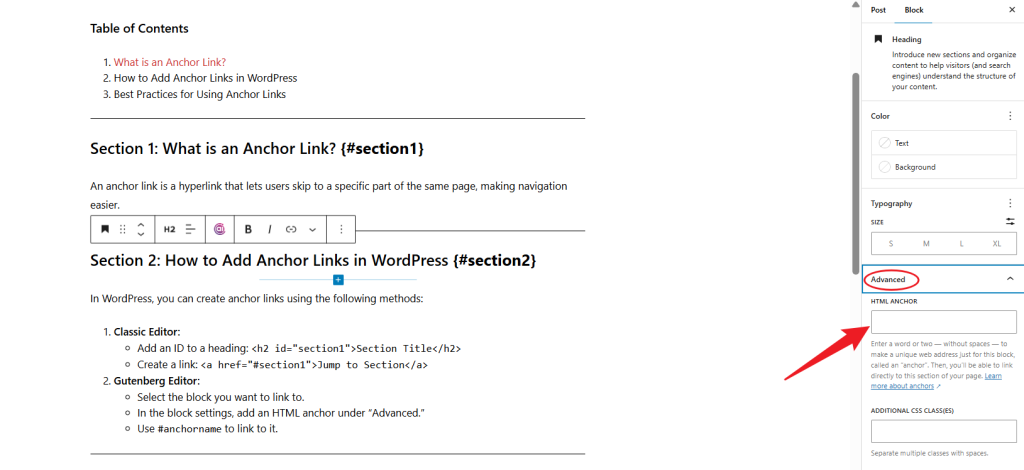
- 固有のIDを入力してください(例:section2)。
ステップ 2: アンカーリンクの追加
- 投稿の一番上か、リンクを追加したい場所に戻ってください。
- クリック可能にしたいテキストをハイライトし、ツールバーのリンクアイコンをクリックします。

- URLフィールドに「#section2」と入力します。
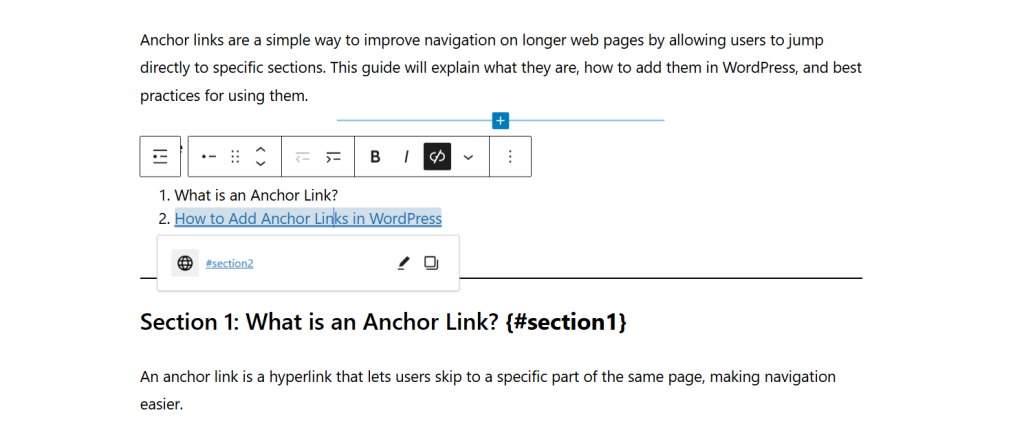
- Enter」を押してリンクを作成します。
ステップ 3: 保存とテスト
投稿を保存し、プレビューしてください。クリックすると、リンクがアンカーIDのセクションにジャンプするはずです。
WPBakeryページビルダーでのアンカーリンクの作成
WPベーカリー は、WordPress用の有名なドラッグ&ドロップ式のページビルダーです。このツールを使って簡単にアンカーリンクを作成することができます。
ステップ 1: 要素にユニーク ID を追加します。
- WPBakery Page Builderでページまたは投稿を開きます。
- リンクしたい要素をクリックし、その設定に進みます。
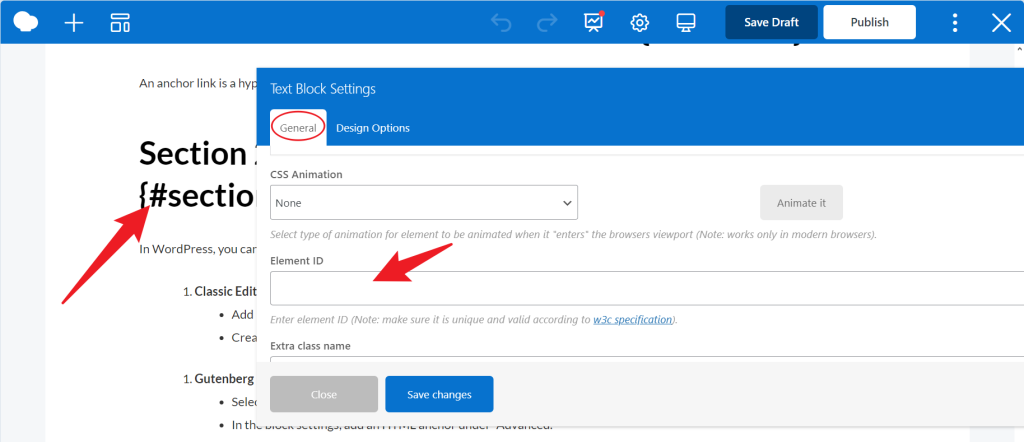
- 設定で、"要素ID"フィールドに一意のID(例:section1)を入力します。
ステップ2:アンカーリンクの作成
- リンク元のテキストまたはボタンを選択します。
- リンク設定を開き、#と入力してください。第1節 をURLとして指定します。
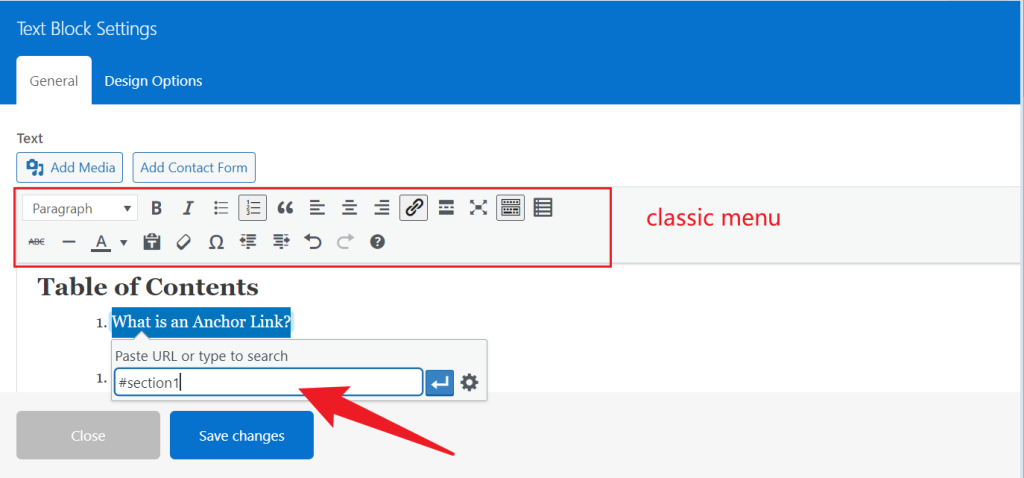
- 変更を保存します。
ステップ 3: 保存とプレビュー
作業を保存した後、ページをプレビューしてリンクをテストしてください。
アンカーリンクのベストプラクティス
アンカーリンクを最大限に活用するには、以下のベストプラクティスに従ってください:
- ユニークIDの確保
各IDはページ内で一意でなければなりません。2つの要素が同じIDを持つ場合、ブラウザはスクロール先がわからず、リンクが正しく機能しない可能性があります。
- 特殊文字を避ける
IDにはスペース、句読点、特殊文字は使用しないでください。アルファベット、数字、ハイフンだけにしてください。例えば、section-1は問題ありませんが、section1やsection#1は問題を引き起こす可能性があります。
- 明確なアンカーテキストを使用
"ここをクリック "や "もっと詳しく "のような曖昧なアンカーテキストは避けましょう。その代わりに、ユーザーにリンクの行き先を正確に伝える説明的なテキストを使いましょう。例えば、"On-Page SEOのセクションへ "の方がずっと有益です。
- リンクのテスト
アンカーリンクは公開前に必ずテストしてください。各リンクが正しいセクションにスクロールすることを確認してください。ブラウザの開発者ツールは、問題を診断するのに役立ちます。
- 裸のURLを避ける
テキスト中に生のアンカーURLを表示することは避けましょう(https://example.com/#section1 のように)。代わりに、ユーザーに文脈を提供する明確で説明的なリンクテキストを使用してください。
アンカーリンクの使用例
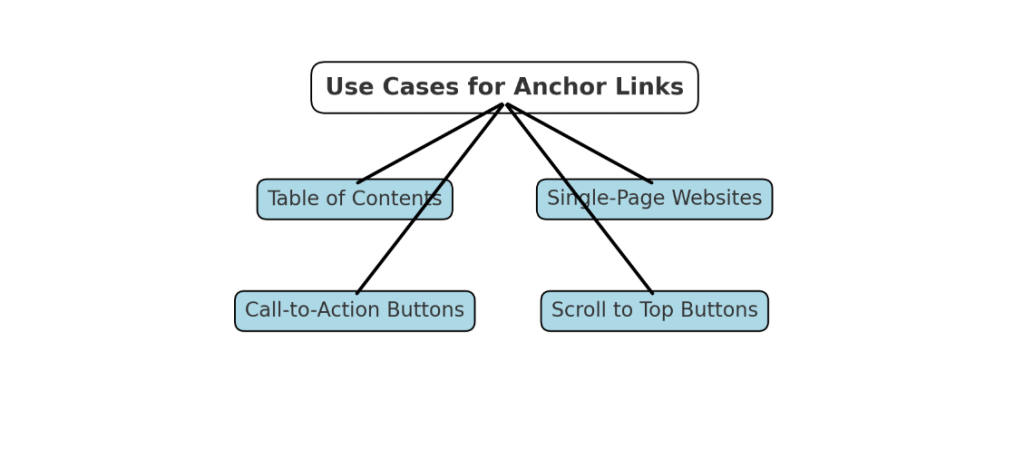
アンカーリンクは多くの場面で役に立ちます。以下は一般的な例です:
- 目次
長いブログ記事の場合、冒頭に目次を追加することで、ユーザーはスクロールせずに特定のセクションに飛ぶことができます。これにより、ナビゲーションが改善され、コンテンツがより消化しやすくなります。
- シングルページウェブサイト
アンカーリンクは、単一ページのウェブサイトでナビゲーションメニューを作成するのに最適な方法です。会社概要 "や "サービス "のようなメニュー項目をクリックすると、同じページにあるそれらのセクションにユーザーをスクロールさせることができます。
- コール・トゥ・アクション(CTA)ボタン
アンカーリンクは、フォームへの入力や商品の閲覧など、ユーザーを特定のアクションに誘導するために使用します。例えば、"Learn More"(さらに詳しく)ボタンは、ページのさらに下の詳細なセクションにリンクすることができます。
- トップボタン
Scroll to Top」ボタンを追加すると、ユーザーは手動でスクロールすることなく、長いページの一番上に素早く戻ることができます。
よくある質問
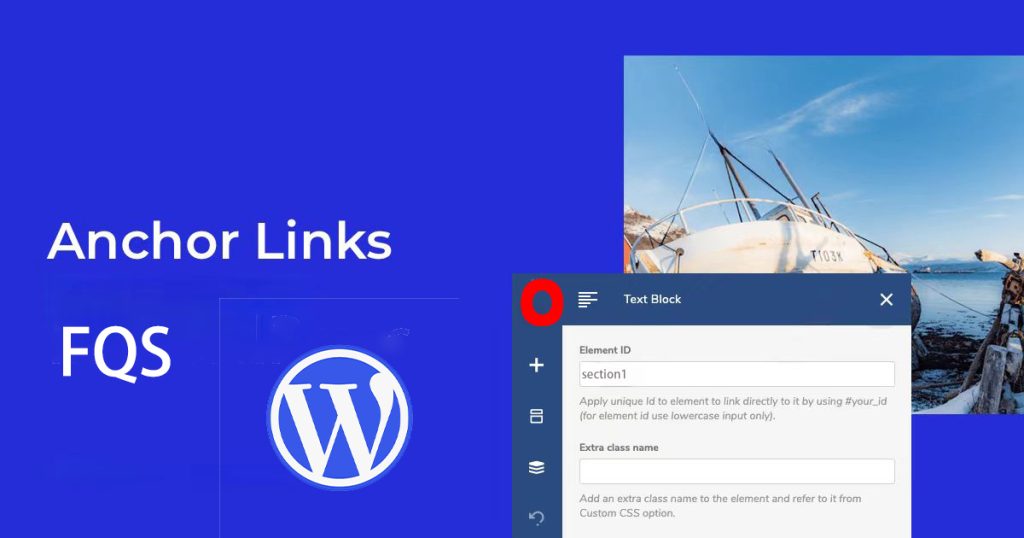
- アンカーリンクは通常のリンクとどう違うのですか?
アンカーリンクは同じページ内を移動しますが、通常のリンクは別のページに移動します。アンカーリンクは、長文のコンテンツや単一ページのウェブサイト内のナビゲーションを強化することがよくあります。
- アンカーリンクはSEOに役立ちますか?
アンカーリンクは、検索エンジンがページの構造を理解し、ページのアクセシビリティとユーザーエクスペリエンスを向上させる、優れた内部リンク戦略の一部です。
- アンカーリンクのテスト方法は?
最も簡単な方法は、リンクをクリックし、正しいセクションに移動するかどうかを確認することです。また、ブラウザの開発者ツールを使って、アンカーリンクの問題を検査し、トラブルシューティングすることもできます。
- アンカーリンクを作成するプラグインはありますか?
はい、WPBakeryやElementorのような多くのページビルダーでは、簡単にアンカーリンクを作成することができます。また、見出し用のアンカーリンクを自動的に生成する専用の目次プラグインを使用することもできます。
結論
アンカーリンクは、特に長文のコンテンツや単一ページのウェブサイトにおいて、ユーザーのナビゲーションを向上させるために不可欠です。ユーザーが特定のセクションに直接ジャンプできるようにすることで、読みやすさが向上し、エンゲージメントが高まり、SEOにもプラスに働きます。Classic Editor、Gutenberg、WPBakery Page Builderのいずれを使用している場合でも、アンカーリンクを追加するのは簡単なプロセスですが、サイトのユーザーエクスペリエンスを大幅に向上させることができます。ユニークなIDの使用、明確なアンカーテキスト、リンクのテストなど、ベストプラクティスに従うことで、訪問者のスムーズなナビゲーションとユーザビリティを向上させることができます。

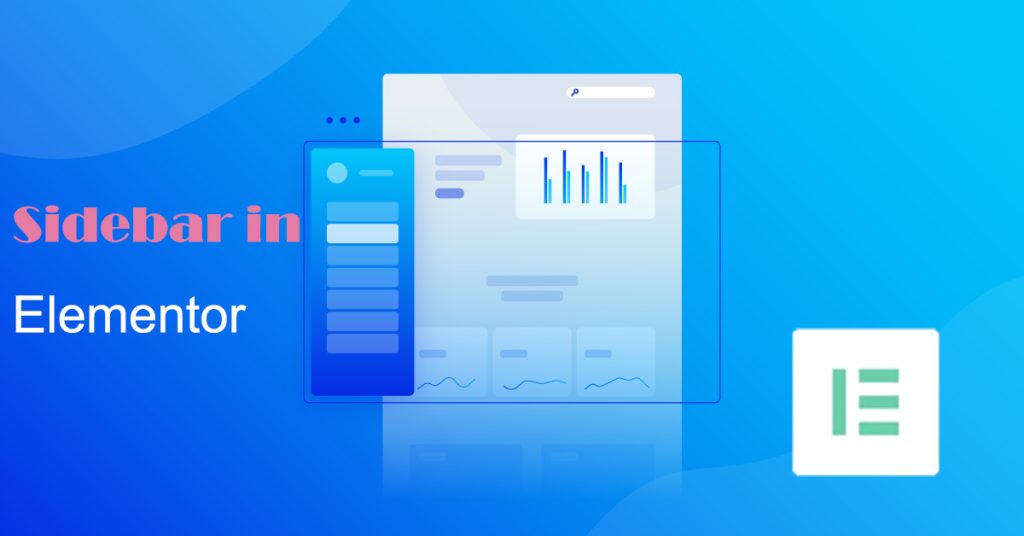





回答